Windows 11 は Windows 10 から何が変わる? 機能面


Windows 11 で便利になったり、追加された機能はありますか?

複数のウィンドウを整列させる「 スナップ 」機能が強化されて、3分割できるようになったわ。
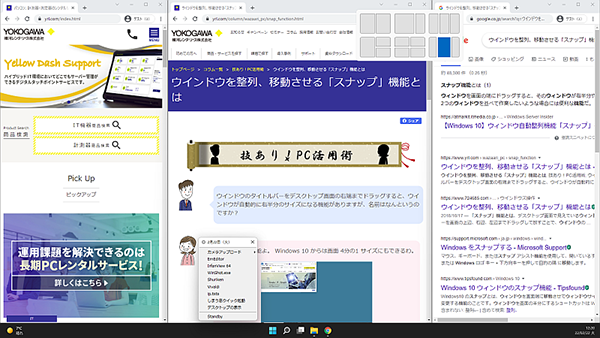

大型ディスプレイで使う時はいいかもしれないですね!他にも追加された機能はありますか?

「 ウィジェット 」という、天気やToDoリストなどの情報を画面表示できる機能も追加されたわ。でもいまのところ表示できる情報に限りがあるみたい。
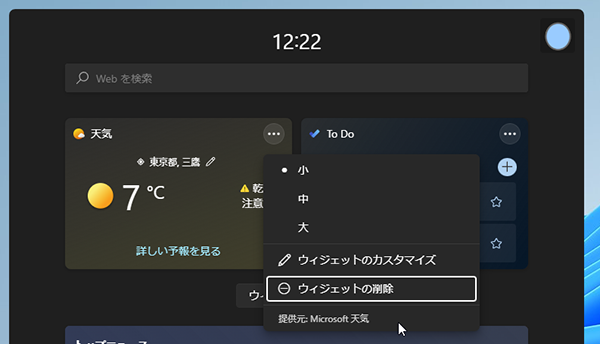

そうなのですね。それでも Windows 11 にアップグレードした方がメリットはありますか?

Windows 10 も2025年10月までサポートされるけど、新機能は Windows 11 中心に追加されるので、最新機能を使いたいならアップグレードしたほうがいいわ。
説明
Windows 11で追加され、誰でも使える新機能には次の2つがあります。
- 複数のウィンドウを効率よく整列させる「 スナップ 」機能の強化
- カスタマイズしたお気に入り情報を表示する「 ウィジェット 」機能
まず「 スナップ 」機能ですが、Windows 10 ではデスクトップ上でウィンドウのサイズを右半分、左半分、4分の1ピッタリにして並べることができましたが、そこに Windows 11 では3分の1サイズが追加されました。
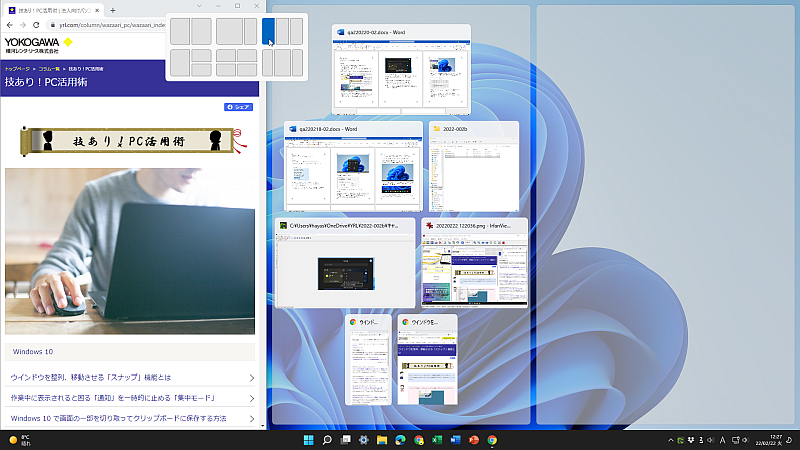
さらにウィンドウのサイズと配置を6つ表示して、そこから選んで「 スナップ 」ができる「 スナップレイアウト 」も用意され、実際に「 スナップ 」したいウィンドウの右上にある「 最大化 」ボタンにマウスカーソルを合わせるとポップアップ表示されます。
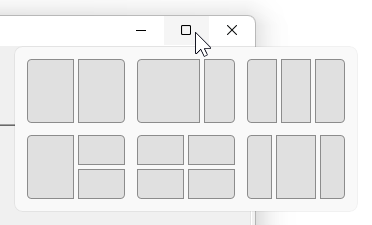
この「 スナップレイアウト 」は「 スナップ 」したいウィンドウが選択された状態で
Windows + Z
というショートカットキーを使うことでもポップアップ表示ができます。
サイズと配置の選択はクリックまたはタップするか 「 矢印 」や「 タブ 」キーでフォーカスを移動させて「 Enter 」キーで実行します。
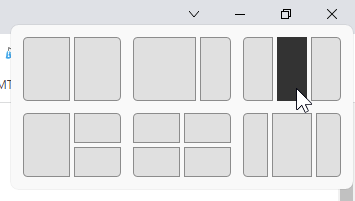
「 スナップ機能 」は左右2分割で使う場面が多いと思いますが、今後、よりディスプレイが大型化、高解像度化すると3分割の出番も増えるかもしれません。
次に「 ウィジェット 」ですが、これはニュースや天気などの情報やToDoリスト 、カレンダーなどのツールを小型パネルにして並べた「 ウィジェットボード 」を画面上に表示させる機能です。
サイズは画面に合わせて自動で決まるので調整できません。
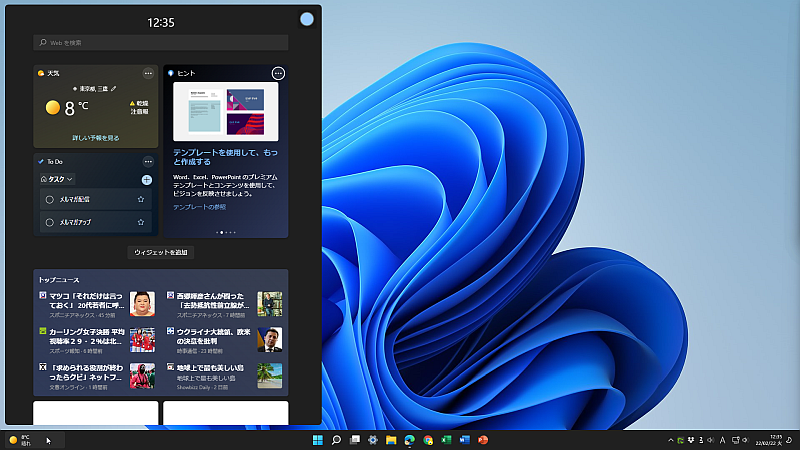
「 ウィジェット 」を呼び出す方法は以下の3つです。
1. 「 タスクバー 」の左端に表示される「 ウィジェット 」ボタンをクリック
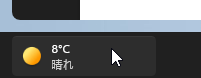
マウスポインターを合わせるだけでも一時表示できます。
2. ショートカットキー Windows + W
3. 画面がタッチパネルなら、画面の左端から右方向にスワイプ
これでデスクトップ画面の左側にポップアップ表示されます。
同じ方法、あるいは「 ウィジェットボード 」以外の場所をクリックまたはタップすることで閉じます。
いまのところ「 ウィジェット 」として表示できる「 天気 」「 カレンダー 」「 ToDoリスト 」、さらに「 ニュース 」もすべてマイクロソフト社が提供するアプリやサービスから選ぶことになります。統一感のある情報となる一方、他社のサービスは選択できません。
「 ウィジェット 」以外にも Windows 11 の「 タスクバー 」には「 チャット 」ボタンが追加されました。
「 Microsoft Teams 」アプリと連動させてチャットや会議に利用できますが、ほかのアプリには切り替えられないので利用者は限定されるでしょう。
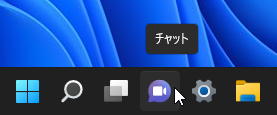
ほかにも Windows 11 では一部の Android アプリを利用できる機能が追加される予定ですが、2022年2月20日現在、日本での提供開始の時期は未定です。
それでも、これから登場する新機能を使いたいなら Windows 11 へのアップグレードが必要です。
執筆者: 林 俊二









